Entre och Lägenheter
Entré och Lägenheter
Leverans | Byggnad, Adress, Lägenhet | Entré och Lägenheter
Entrén är det objekt som kopplar samman byggnader, adressplatspunkter och lägenheter. En entré visas inte grafiskt i ritningen/kartan.
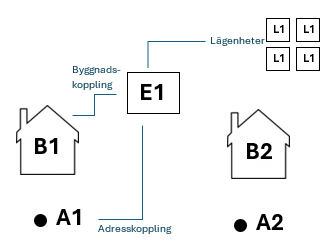

Byggnader och adresser måste synkroniseras för att laddas till/från Lantmäteriet. Entré fungerar inte så. Entré är ett s.k. online-kommando, d.v.s. när fönstret Entré öppnas kopplar Topocad upp sig mot Lantmäteriet och visar det data som finns hos Lantmäteriet. Görs en ändring i fönstret Entré laddas denna förändring direkt till Lantmäteriet när användaren klickat på OK.
Lägenheter ajourhålls endast genom fönstret Entré. Lägenheter sparas bara hos Lantmäteriet.
Tillvägagångssätt för att se aktuella kopplingar mellan BAL-objekt, skapa en ny entré som binder ihop en byggnad med en adressplatspunkt samt ett par lägenheter:
- Markera byggnad i ritningen/kartan.
- Entré.
- I fönstret Entré visas de entréer (kopplingar) som finns till olika adressplatspunkt/er samt lägenheter. Med kryssrutorna längst ned i fönstret Entré ges möjlighet att även Inkludera avregistrerade entréer samt Inkludera avregistrerade lägenheter i listan över entréer respektive lägenheter.
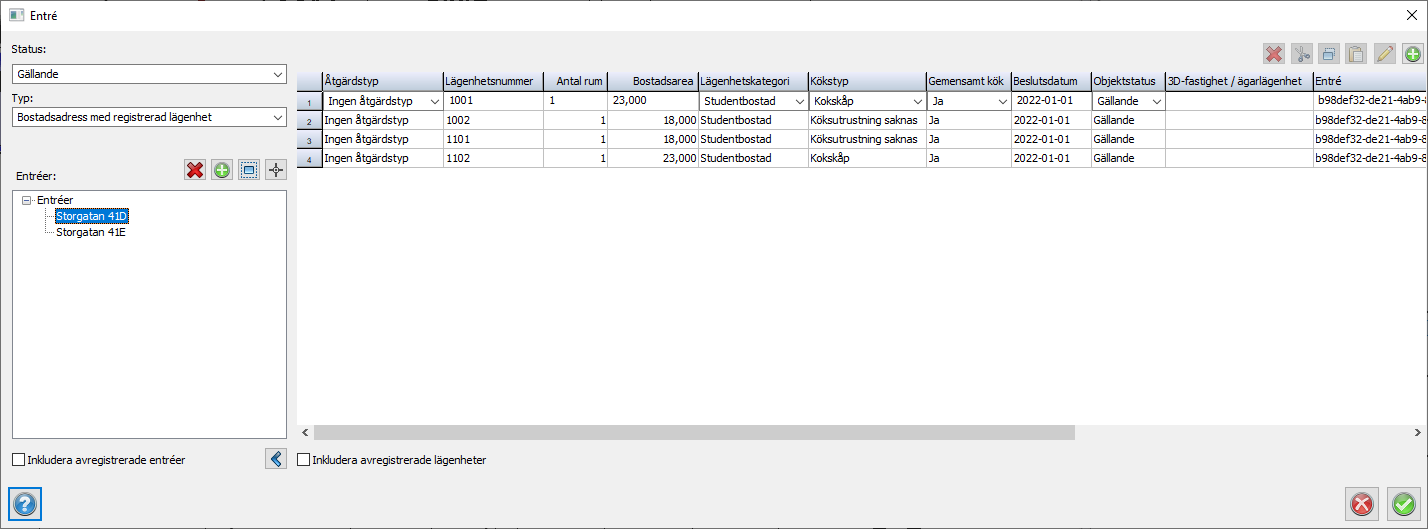
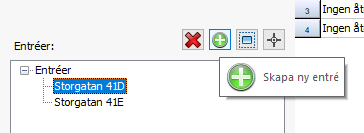
- Klicka på Skapa ny Entré.
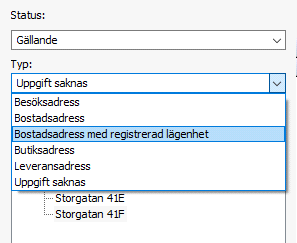
- Markera en eller flera adressplatspunkt/adressplatspunkter i ritningen/kartan.
- Ange Typ för ny Entré.
- Lägg till nya lägenheter. Detta kan göras genom att börja skriva direkt i lägenhetsgriddet, d.v.s. rutnätet med lägenheter till höger i fönstret Entré. Här anges åtgärdstypen för lägenheten i den första kolumnen. Nya rader i lägenhetsgriddet markeras med gult. Lägenhetsgriddet påminner om Topocads fönster Redigera som text. Alla funktioner och kommandon såsom filtrering, sök och modifiera, kopiera och klistra in fungerar enligt Topocad standard. De val som Lantmäteriet tillåter är fördefinierade i rullgardinsmenyer.
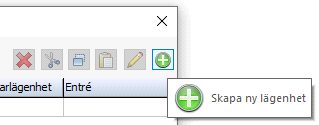
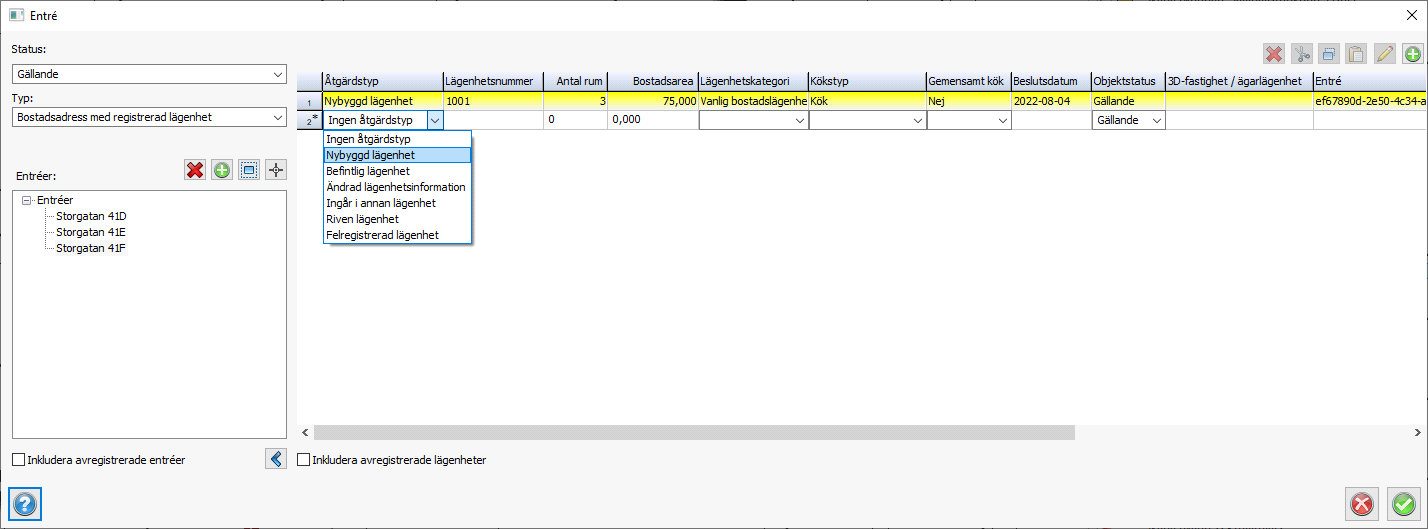
- En ny lägenhet kan också läggas till med Skapa ny lägenhet. Fönstret Lägenhet öppnas, fyll i information. Tryck på OK och ny lägenhet visas i lägenhetsgriddet.
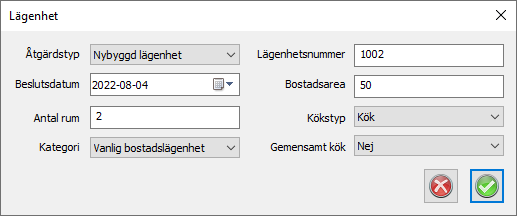

- Genom att markera en eller flera lägenheter i lägenhetsgriddet kan dessa klippas ut och kopieras för att sedan klistras in på samma entré eller en annan entré.
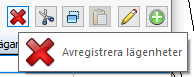
- Genom att markera en eller flera lägenheter i lägenhetsgriddet kan dessa avregistreras med Avregistrera lägenheter. Åtgärdstypen sätts då till Riven lägenhet och Objektstatus sätts till Avregistrerad.
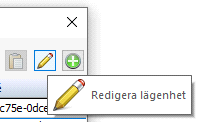
- Redigera lägenheter direkt i lägenhetsgriddet eller markera en lägenhet och klicka på Redigera lägenhet.
- Klicka på OK i fönstret Entré för att ladda data till Lantmäteriet. Ange Ansvarig organisation respektive Utförande organisation. Klicka OK.
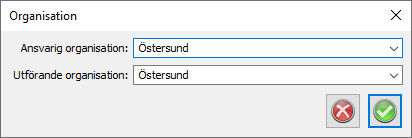
För att avregistrera entréer och lägenheter, läs kapitel om att Radera BAL-objekt.
För att massregistrera lägenheter, läs kapitel Registrera många lägenheter med hjälp av Excel.
På samma vis som att fönstret Redigera kan vara öppet och användaren kan klicka mellan olika byggnader och adresser i ritningen/kartan och fönstret Redigera uppdateras löpande, så kan även fönstret Entré vara öppet och användaren kan klicka mellan olika byggnader och även adresser och fönstret Entré uppdateras löpande baserat på vad som är valt i ritningen/kartan.
Om en entré skulle vara kopplad till fel byggnad, åtgärda då detta genom att använda Ändra byggnadskoppling:
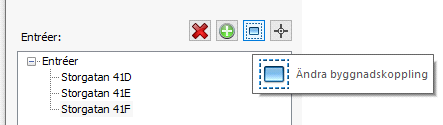
- Markera aktuell entré i listan av entréer.
- Klicka på Ändra byggnadskoppling.
- Markera ny byggnad.
- Klart.
- Tips! Om själva adressplatspunkten behöver flyttas i ritningen/kartan, glöm inte att synkronisera efter att adressplatspunkten fått sitt nya läge.
Om en entré är kopplad till en felaktig adressplatspunkt, men däremot är lägenheterna kopplade till entrén korrekta, då åtgärdas detta med Ändra adresskoppling.
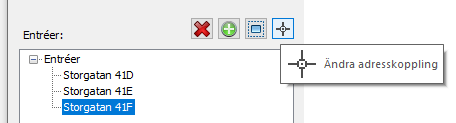
- Markera aktuell entré i listan av entréer.
- Klicka på Ändra adresskoppling.
- Markera ny adressplatspunkt.
- Klart.
Obs! Den nya adressplatspunkten kan inte vara kopplad till en annan entré sedan tidigare, då en adressplatspunkt endast kan vara kopplad till en entré i taget.
Småhuslägenhet
För byggnader med ändamålet Småhus friliggande, Småhus kedjehus samt Småhus radhus måste en boarea anges på byggnaden. (Görs i fönstret Redigera.)
I fönstret Entré, sätt typen för entrén till Bostad med registrerad lägenhet så kommer en småhuslägenhet att genereras automatiskt på bostaden. En småhuslägenhet visas i lägenhetsgriddet och har endast den boarea som sattes på byggnaden. Inga andra attribut behöver anges för en småhuslägenhet. Om så önskas kan boarean därefter ändras i fönstret Entré, liksom att nya lägenheter kan läggas till.
Tips! För att avregistrera lägenheter på en Bostad, ändra entrétypen till en typ utan lägenheter. I och med detta avregistreras automatiskt samtliga gällande lägenheter på byggnaden och åtgärdstypen sätts som Riven lägenhet.
Massregistrera lägenheter med hjälp av Excel
När fastighetsägarna rapporterat in lägenheterna är det dags att registrera dem på byggnaden. Det görs i fönstret Entré.
Adtollo har tagit fram stödmaterial i form av en Excel-fil som kommunerna kan använda för import och export av lägenheter till Topocad.
Texten anpassas med egna kommunens logga, kontaktuppgifter och rutiner. Filen distribueras till fastighetsägarna som rapporterar in lägenheterna digitalt. Filen signeras digitalt av fastighetsägarens representant.
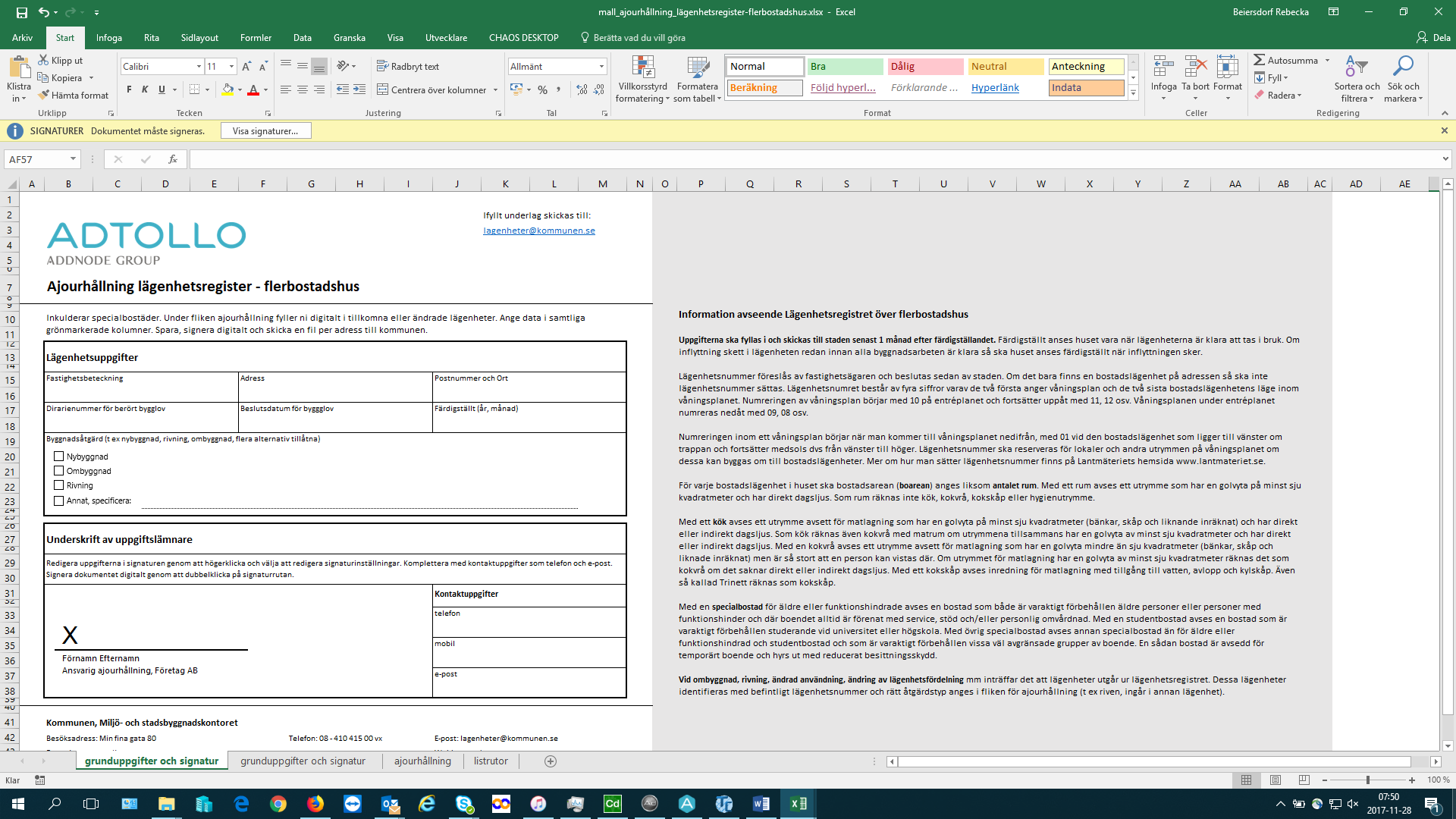
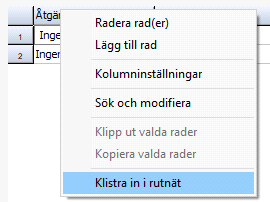
Tillvägagångssätt för att importera ifylld Excel-fil:
- Excel. Kopiera lägenhetsinformationen.
- Entré. Högerklicka på menyraden för lägenhetsgriddet och välj Klistra in i rutnät.
- Följ guiden för att klistra in. Tips! Mellanslag ska inte vara en avgränsare för kolumner.
- Klart. Ifylld information från Excel har nu skapat samtliga nya lägenheter.
Ett möjligt arbetssätt är även att skicka ut information till fastighetsägarna för ajourhållning av befintliga lägenheter. Då kan kommunen kopiera befintliga lägenheter från lägenhetsgriddet och placera i Excel-filen varpå respektive fastighetsägare inventerar sina lägenheter per byggnad. Eventuella förändringar markeras, uppdateras, kompletteras eller rättas och rapporteras tillbaka till kommunen som sedan massimporterar alla lägenheterna för en byggnad på en och samma gång.
Om kommunen tillhandahåller e-tjänster för fastighetsägarna och e-tjänster producerar csv-filer eller txt-filer så kan dessa klistras in i fönstret Entré på samma vis som en Excel-fil.


